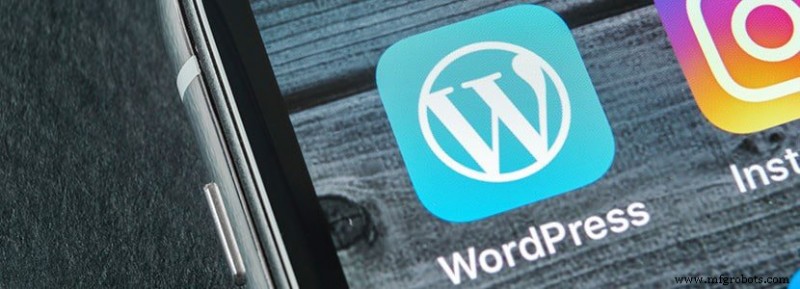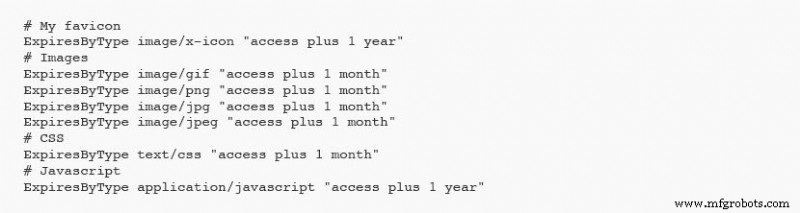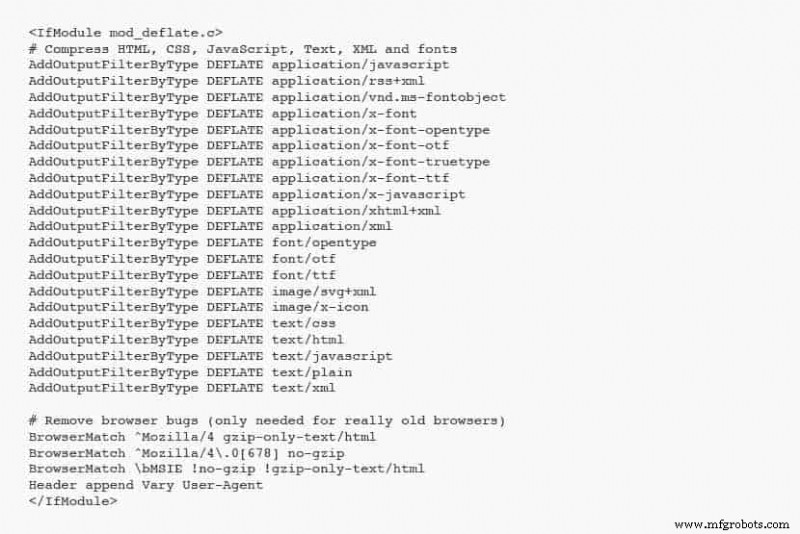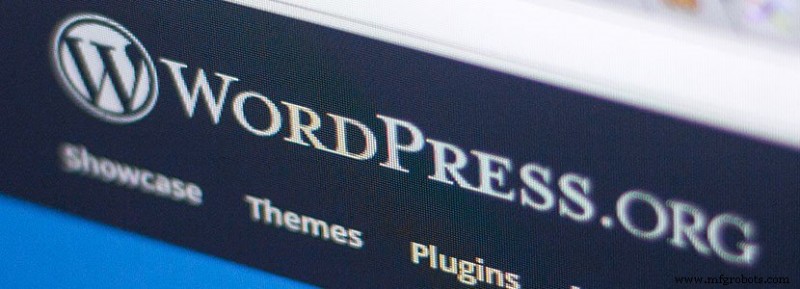Mempercepat WordPress:25 Kiat Kinerja dan Pengoptimalan
Hampir 30% dari seluruh internet berjalan di WordPress.
Masalah kinerja WordPress sudah diketahui.
Faktanya adalah, Anda memiliki beberapa detik, jika bukan sepersekian detik, untuk meyakinkan pengguna agar tetap berada di halaman web.
Saat waktu pemuatan halaman web meningkat dari hanya 1 menjadi 3 detik, kemungkinan pengguna meninggalkan situs meningkat sebesar 32%. Jika Anda memperpanjang waktu buka hingga 5 detik, pantulan meningkat drastis hingga 90%.
Selain efek pada pengalaman pengguna dan retensi pengunjung, kecepatan situs memengaruhi penempatan situs di mesin telusur.
Google telah menjelaskan bahwa ia memberikan perlakuan istimewa ke situs yang memuat lebih cepat. Jika semua faktor lain dianggap sama jika situs Anda lebih cepat daripada pesaing Anda, Google akan memilih Anda dalam peringkat.
Pelaku utamanya meliputi:
- Mengeksekusi banyak skrip
- Mengunduh grafik dan elemen tersemat lainnya
- Permintaan HTTP berulang ke server
- Mengambil informasi dari database WordPress
Berikut adalah 25 tips yang menjawab pertanyaan tersebut, cara mempercepat WordPress dan berhenti kehilangan pelanggan potensial.
1. Pilih Penyedia Hosting WordPress Berkualitas Tinggi
Jika situs Anda menggunakan hosting web bersama dengan ratusan situs lain yang berpotensi bersaing untuk mendapatkan sumber daya yang sama, Anda mungkin melihat kecepatan situs yang mengecewakan.
Untuk situs yang lebih kecil, hosting web bersama dapat sepenuhnya diterima, asalkan dihosting oleh penyedia terkemuka yang menyertakan memori yang cukup.
Setelah Anda mulai mendapatkan sekitar 30 ribu pengunjung bulanan ke atas, pertimbangkan untuk pindah ke server khusus atau setidaknya server pribadi virtual (VPS). Kedua hal ini mencegah "tetangga yang buruk" memonopoli semua sumber daya bersama. Para ahli juga merekomendasikan untuk mencari server yang secara fisik terletak dekat dengan audiens target Anda. Semakin sedikit jarak yang harus ditempuh data Anda, semakin cepat data tersebut sampai.
Banyak perusahaan hosting menawarkan paket hosting WordPress bersama. Ini sering memberikan opsi penyimpanan yang lebih rendah tetapi dengan paket perangkat keras yang lebih cepat dan lebih berdedikasi. Lebih baik lagi, solusi hosting server terkelola seringkali lebih murah dan lebih inklusif daripada opsi lain yang tersedia.
2. Terapkan Pembaruan WordPress Segera
Bagi profesional keamanan mana pun, menerapkan pembaruan dengan cepat sepertinya tidak perlu dipikirkan lagi. Namun, dalam praktiknya, sekitar 40 persen situs WordPress menjalankan versi terbaru. Pembaruan perangkat lunak sering kali menyertakan penyesuaian kecepatan selain peningkatan keamanan, jadi pastikan untuk memperbarui secepatnya.
Pembaruan juga berlaku untuk plugin Keamanan WordPress juga. Beberapa orang mungkin mengatakan bahwa mereka bahkan lebih penting untuk dipertahankan karena sering kali menjadi kekuatan pendorong untuk kemacetan kecepatan dan kerentanan keamanan. Disarankan untuk memeriksa setiap hari untuk pembaruan yang tersedia.
3. Hindari Tema Kembung
Pilih tema WordPress dengan mempertimbangkan kecepatan. Itu tidak berarti Anda harus memilih situs tanpa tulang, tetapi jangan memilih tema "semuanya kecuali wastafel dapur". Banyak tema WordPress komersial dikemas dengan fitur yang tidak digunakan. Fitur-fitur tersebut, yang disimpan di server dalam keadaan idle dapat membuat kinerja terhambat.
Twenty Fifteen default, misalnya, menawarkan banyak fungsi, termasuk seluler terlebih dahulu, sambil tetap ramping dan ramping. Cari tema WordPress yang menyediakan apa yang Anda butuhkan dan hanya yang Anda butuhkan.
4. Gunakan Plugin Caching
Caching situs Anda dapat mempercepat situs web Anda secara dramatis dan merupakan salah satu perbaikan paling penting dalam daftar ini.
Dengan plugin caching, salinan halaman yang dihasilkan sebelumnya disimpan dalam memori di mana mereka dapat dengan cepat diambil saat dibutuhkan lagi. Caching halaman web jauh lebih cepat daripada menanyakan database WordPress beberapa kali dan memuat dari sumbernya. Ini juga lebih ramah sumber daya.
Plugin cache cukup pintar untuk menyegarkan salinan cache jika konten halaman diperbarui. Plugin caching yang direkomendasikan untuk mempercepat WordPress termasuk WP Super Cache (gratis), W3 Total Cache (gratis), dan WP Rocket (berbayar, tetapi tercepat dalam pengujian).
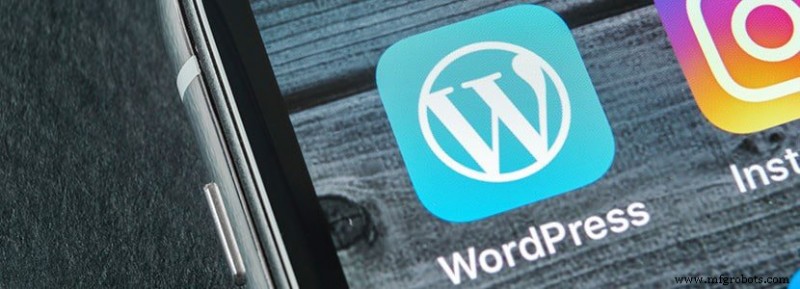
5. Optimalkan Gambar
Pastikan gambar dalam format yang sesuai (PNG atau GIF untuk grafik, JPEG untuk foto) dan tidak lebih besar dari yang seharusnya. Ini adalah salah satu cara termudah untuk mempercepat WordPress.
Kompres mereka untuk membuat gambar lebih kecil sehingga mereka akan mengunduh lebih cepat untuk pengguna akhir. Anda dapat melakukan ini secara manual sebelum mengunggah gambar atau mengotomatiskan proses dengan plugin seperti WP Smush. Dengan WP-Smush, setiap gambar yang Anda unggah ke situs WordPress Anda akan dikompres secara otomatis.
Waspadai layar beresolusi lebih tinggi saat mengoptimalkan gambar Anda. Gunakan kode @2x (dan variasi) jika Anda ingin mengarahkan gambar dengan resolusi tertinggi untuk perangkat tertentu.
6. Pertimbangkan CDN
Jaringan pengiriman konten, atau CDN, adalah grup server yang terdistribusi secara geografis yang bekerja sama untuk mengirimkan konten dengan cepat. Salinan konten situs web statis Anda di-cache di CDN. Konten statis mencakup hal-hal seperti gambar, lembar gaya, dan file JavaScript.
Saat browser pengguna memanggil bagian tertentu dari konten, itu dimuat dari node terdekat dari CDN. Misalnya:jika pengguna berada di Inggris Raya, dan situs web Anda dihosting di AS, data tidak perlu melintasi Atlantik untuk menjangkau pengguna. Sebaliknya, ini dilayani oleh node CDN terdekat.
Untuk situs dengan lalu lintas tinggi, CDN menawarkan manfaat tambahan. Tanpa CDN, semua halaman Anda disajikan dari satu lokasi, menempatkan beban penuh pada satu server. Dengan CDN, beban server didistribusikan ke beberapa situs selain milik Anda. CDN juga dapat membantu melindungi dari ancaman keamanan seperti serangan penolakan layanan (DDoS) terdistribusi.
CDN bukan layanan hosting WordPress. Ini adalah layanan terpisah yang dapat digunakan untuk meningkatkan kinerja. Cloudflare adalah pilihan populer untuk situs web kecil karena menawarkan versi gratis. StackPath (sebelumnya MaxCDN) tidak gratis (mulai dari $9/bulan), tetapi memiliki panel kontrol yang ramah pemula dan antarmuka dengan plugin caching WordPress paling populer.
7. Konfigurasikan Pemuatan Malas
Mengapa menghabiskan bandwidth situs web (dan waktu) yang berharga untuk memuat gambar yang tidak dapat dilihat pengunjung Anda?
Pemuatan yang lambat hanya memaksa gambar yang "di paro atas" (sebelum pengguna perlu menggulir) untuk segera dimuat dan menunda sisanya hingga pengguna menggulir ke bawah.
Pemuatan lambat sangat berharga jika halaman berisi banyak gambar atau video yang dapat memperlambat situs Anda. Seperti banyak penguat kecepatan WordPress, ada plugin untuk ini.
Yang paling populer termasuk BJ Lazy Load dan Lazy Load oleh WP Rocket.

8. Plugin Kecepatan WordPress Terbaik
Basis data WordPress Anda menyimpan semua konten situs web Anda. Itu termasuk posting blog, revisi, halaman, komentar, dan posting khusus seperti konten formulir.
Ini juga tempat tema dan plugin melacak data dan pengaturannya. Seiring pertumbuhan situs Anda, begitu pula database, dan begitu pula jumlah overhead yang dibutuhkan oleh setiap tabel dalam database. Ketika ukuran dan overhead meningkat, database menjadi kurang efisien. Mengoptimalkannya dari waktu ke waktu dapat mengatasi masalah ini. Anggap saja seperti mendefrag hard drive.
Anda dapat mengoptimalkan database Anda melalui alat database SQL WordPress panel kontrol hosting Anda. Bagi banyak orang, ini adalah phpMyAdmin.
Jika menggunakan phpMyAdmin, klik kotak untuk memilih semua tabel dalam database. Kemudian di bagian bawah layar pilih “optimize table” dari menu drop-down.
Atau, Anda dapat menginstal plugin seperti WP-Optimize atau WP-DB Manager. Plugin memiliki keuntungan bahwa mereka akan menghapus item tambahan yang tidak dibutuhkan selain mengoptimalkan data yang tersisa.
Mengapa membuang waktu dan ruang untuk menyimpan hal-hal seperti komentar yang dibuang atau tidak disetujui dan data basi?
9. Periksa Plugin Anda
Setiap plugin yang Anda tambahkan ke situs Anda menambahkan kode tambahan. Banyak yang menambahkan lebih dari itu karena mereka dapat memuat sumber daya dari domain lain. Plugin yang buruk mungkin memuat 12 file eksternal sementara yang dioptimalkan hanya memuat satu atau dua.
Saat memilih plugin, hanya pilih yang ditawarkan oleh pengembang mapan dan yang direkomendasikan oleh sumber tepercaya. Jika Anda mencari plugin dalam repositori WordPress, pemeriksaan cepat adalah untuk melihat berapa banyak orang lain yang juga menggunakan plugin yang sama.
Jika Anda menemukan plugin memperlambat situs Anda, cari plugin lain yang melakukan pekerjaan yang sama dengan lebih efisien.
Alat seperti Pingdom (lihat di bagian permintaan file) dan GTmetrix (lihat tab Waterfall) dapat membantu Anda menemukan pelanggar terburuk.
10. Hapus Plugin yang Tidak Diperlukan
Setiap plugin menghabiskan sumber daya dan mengurangi kecepatan situs. Jangan tinggalkan plugin lama yang tidak digunakan di database Anda. Cukup, hapus untuk meningkatkan performa WordPress.

11. Setel Header Kedaluwarsa untuk Sumber Daya Statis
Header kedaluwarsa adalah cara untuk memberi tahu browser agar tidak repot mengambil kembali konten yang tidak mungkin diubah sejak terakhir kali dimuat. Alih-alih mendapatkan salinan sumber daya baru dari server web Anda, browser pengguna akan menggunakan salinan lokal yang disimpan di komputer mereka, yang jauh lebih cepat untuk diambil.
Anda dapat melakukannya dengan menambahkan beberapa baris kode ke file .htaccess root Anda seperti yang dijelaskan dalam artikel berguna ini oleh GTmetrix.
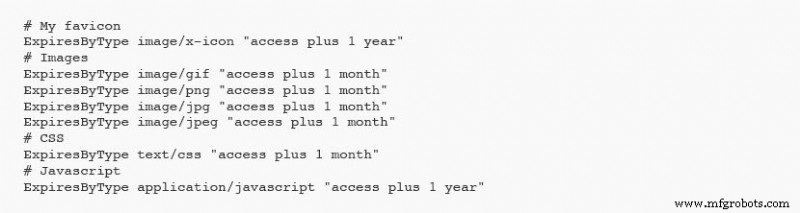
Perlu dicatat bahwa jika Anda masih mengembangkan situs Anda dan berpotensi mengubah CSS Anda, jangan tambahkan kedaluwarsa yang jauh untuk file CSS Anda. Jika tidak, pengunjung mungkin tidak melihat manfaat dari tweak CSS terbaru Anda.
12. Nonaktifkan Hotlinking
Hotlinking (alias leeching) adalah bentuk pencurian bandwidth. Cara kerjanya seperti ini:webmaster lain langsung menautkan ke konten di situs Anda (biasanya gambar atau video) dari dalam konten mereka. Gambar akan ditampilkan di situs web pencuri tetapi diambil dari situs Anda.
Hotlinking dapat meningkatkan beban server Anda dan menurunkan kinerja situs Anda, belum lagi itu adalah penggunaan etiket web yang buruk. Anda dapat melindungi situs Anda dari hotlinking dengan memblokir tautan luar ke jenis konten tertentu, seperti gambar, di situs Anda.
Jika Anda memiliki cPanel atau WHM yang disediakan oleh layanan hosting Anda, Anda selalu dapat menggunakan alat perlindungan hotlink bawaan yang dikandungnya. Jika tidak, jika situs Anda menggunakan server web Apache (hosting Linux), yang perlu Anda lakukan hanyalah menambahkan beberapa baris kode ke file .htaccess root Anda.
Anda dapat memilih dari string kode yang sangat penting yang memungkinkan tautan internal dan tautan dari mesin pencari seperti Google. Anda juga dapat menambahkan aturan yang lebih kompleks seperti mengaktifkan tautan dari sumber seperti layanan feed atau menyiapkan gambar default untuk ditampilkan sebagai pengganti gambar hotlink.

Anda dapat memilih dari string kode yang sangat penting yang memungkinkan tautan internal dan tautan dari mesin pencari seperti Google. Anda juga dapat menambahkan aturan yang lebih kompleks seperti mengaktifkan tautan dari sumber seperti layanan feed atau menyiapkan gambar default untuk ditampilkan sebagai pengganti gambar hotlink.
13. Aktifkan GZIP
Mengurangi ukuran halaman Anda sangat penting untuk pengiriman cepat.
GZIP adalah algoritme yang mengompresi file di ujung pengiriman dan memulihkannya di ujung penerima. Mengaktifkan kompresi GZIP di server Anda dapat mengurangi waktu pemuatan halaman secara drastis dengan mengurangi ukuran halaman hingga 70%.
Saat browser meminta halaman, browser akan memeriksa untuk melihat apakah header respons "Pengkodean konten:gzip" ada. Jika demikian, ia mengetahui bahwa server telah mengaktifkan GZIP dan konten seperti HTML, stylesheet, dan JavaScript dapat dikompresi. Saat ini GZIP diaktifkan secara default di banyak server, tetapi yang terbaik adalah memastikannya. Alat kompresi GZIP pemeriksaan gratis ini akan memberi tahu Anda.
Jika Anda perlu mengaktifkan GZIP, cara termudah adalah dengan menggunakan plugin seperti WP Rocket. W3 Total Cache juga menyediakan cara bagi Anda untuk menyalakannya, di bawah opsi kinerjanya. Jika Anda tidak dapat menggunakan plugin karena masalah izin atau tidak mau dan Anda menggunakan hosting Linux, Anda dapat melakukannya sendiri dengan memodifikasi file root .htaccess situs Anda. Artikel ini menjelaskan cara mengaktifkan gzip menggunakan .htaccess.
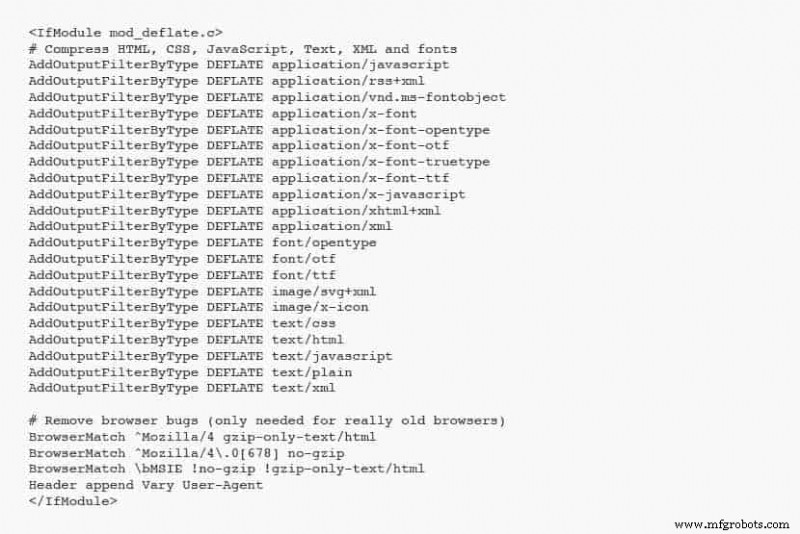
14. Optimalkan Halaman Beranda Anda untuk Kecepatan Situs WordPress
Halaman beranda Anda akan menciptakan kesan pertama dari merek dan bisnis Anda. Sangat penting untuk mengoptimalkan respons seluler, UI/UX yang menyenangkan, dan yang terpenting untuk kecepatan.
Langkah-langkah yang harus dilakukan antara lain:
- Hapus widget yang tidak perlu. Anda tidak perlu menampilkan setiap widget di mana-mana.
- Jangan sertakan berbagi widget dan plugin di beranda. Pesan untuk postingan.
- Batasi jumlah postingan di beranda. Lebih sedikit posting sama dengan lebih kecil, memuat lebih cepat.
- Gunakan kutipan alih-alih postingan lengkap. Sekali lagi, lebih kecil sama dengan kecepatan situs yang lebih cepat.
- Mudah pada grafisnya. Gambar dan video membutuhkan waktu lebih lama untuk dimuat daripada teks.

15. Host Video Di Tempat Lain
Daripada mengunggah video sebagai media dan menayangkannya di situs Anda, manfaatkan layanan video untuk mengurangi bandwidth dan pemrosesan.
Manfaatkan mesin pencari kedua yang paling banyak diperdagangkan di web dan unggah video Anda ke YouTube, atau layanan serupa seperti Vimeo. Kemudian Anda dapat menyalin sedikit kode dan menempelkannya ke posting di situs Anda di mana Anda ingin video tersebut muncul. Ini dikenal sebagai menyematkan video. Saat pengguna melihat halaman, video akan mengalir dari server pihak ketiga, bukan dari server Anda sendiri. Tidak seperti hotlinking, ini adalah praktik yang disarankan untuk konten kaya media seperti video.
16. Batasi Revisi Posting
Kemampuan untuk kembali ke versi posting yang disimpan sebelumnya dapat berguna, tetapi apakah Anda perlu menyimpan setiap salinan dari setiap posting yang pernah Anda buat? Mungkin tidak.
Salinan ekstra ini mengacaukan database Anda dan menambah overhead, jadi yang terbaik adalah membatasi nomor yang disimpan. Anda dapat melakukannya dengan menggunakan plugin, seperti Kontrol Revisi, atau Anda dapat menetapkan batas dengan menambahkan baris berikut ke file wp-config.php Anda:
define( 'WP_POST_REVISIONS', 3 );
Tetapkan nomor yang Anda rasa nyaman. Apa pun akan kurang dari default, yang secara otomatis menyimpan revisi tanpa batas.
17. Setel Gambar Gravatar Default ke Kosong
Gravatar adalah layanan web yang memungkinkan siapa saja membuat profil dengan gambar avatar terkait yang tertaut secara otomatis ke alamat emailnya. Ketika pengguna meninggalkan komentar di blog WordPress, avatar mereka ditampilkan di sampingnya. Jika pengguna tidak memiliki gambar Gravatar yang ditentukan, WordPress menampilkan gambar Gravatar default. Ini berarti Anda dapat memiliki lusinan komentar yang menunjukkan gambar "pria misterius" yang sama dan tidak informatif. Mengapa membuang waktu pemuatan halaman untuk sesuatu yang tidak terlalu berguna jika Anda dapat membuangnya?
Mengubah gambar Gravatar default itu mudah. Di dasbor Admin WordPress Anda, buka Pengaturan> Diskusi. Gulir ke bagian Avatar. Pilih Kosong sebagai Avatar default. Misi tercapai.
18. Nonaktifkan Pingback dan Trackback
Ketika Pingback dan Trackback diterapkan, mereka dimaksudkan sebagai sarana untuk berbagi kredit dan merujuk ke konten terkait. Dalam praktiknya, mereka terutama merupakan kendaraan untuk spam. Setiap ping/track yang Anda terima menambahkan entri (yaitu, lebih banyak data) ke database Anda.
Karena mereka jarang digunakan untuk apa pun selain mendapatkan tautan dari situs Anda ke situs spammer, pertimbangkan untuk menonaktifkannya sepenuhnya. Untuk melakukannya, buka Pengaturan> Diskusi. Di bawah pengaturan artikel default, hapus centang pada baris yang mengatakan "Izinkan pemberitahuan tautan dari blog lain (pingback dan lacak balik)." Perhatikan bahwa ini akan menonaktifkan ping/track ke depannya, tetapi tidak akan berlaku surut ke postingan yang ada.

19. Bagi Komentar menjadi Halaman
Mendapatkan banyak komentar di blog Anda adalah hal yang hebat, tetapi dapat memperlambat pemuatan halaman secara keseluruhan. Untuk menghilangkan potensi masalah ini, buka Pengaturan> Diskusi dan centang kotak di samping opsi “Pisahkan komentar ke dalam halaman”. Anda kemudian dapat menentukan berapa banyak komentar yang Anda inginkan per halaman dan apakah akan menampilkan yang terbaru atau terlama terlebih dahulu.
20. Singkirkan Slider
Apakah slider terlihat bagus atau tidak adalah masalah pendapat. Tetapi fakta bahwa mereka akan memperlambat situs WordPress Anda tidak.
Penggeser menambahkan JavaScript ekstra yang membutuhkan waktu untuk memuat dan mengurangi tingkat konversi.
Mereka juga mendorong konten utama Anda ke bawah halaman, mungkin keluar dari situs. Mengapa mengambil performa terbaik untuk sesuatu yang hanya berfungsi sebagai eye candy yang tidak efektif?
21. Pindahkan Script ke Footer
JavaScript adalah bahasa scripting yang bagus yang memungkinkan Anda melakukan segala macam hal menarik. Ini juga membutuhkan waktu untuk memuat skrip yang membuat keajaiban terjadi. Saat skrip berada di footer, skrip masih harus dimuat, tetapi skrip tidak akan menahan sisa halaman dalam proses. Ketahuilah bahwa terkadang skrip harus dimuat dalam urutan tertentu, jadi pertahankan urutan yang sama jika Anda memindahkannya.
22. Gabungkan Tombol dan Ikon menjadi Sprite CSS
Sprite adalah gambar besar yang terdiri dari sekumpulan gambar kecil. Dengan sprite CSS, Anda memuat gambar sprite lalu memposisikannya untuk menunjukkan bagian yang ingin Anda tampilkan.
Dengan begitu, hanya satu permintaan HTTP untuk hasil gambar, bukan permintaan individual untuk setiap gambar komponen.
23. Perkecil JavaScript dan CSS
Minifikasi adalah proses membuat file tertentu menjadi lebih kecil, sehingga mengirimkan lebih cepat. Ini dilakukan dengan menghapus spasi, jeda baris, dan karakter yang tidak perlu dari kode sumber.
Better WordPress Minify adalah plugin minify yang populer. Ini menawarkan banyak opsi penyesuaian. Mulailah dengan memeriksa dua opsi umum pertama.
Keduanya menentukan bahwa file JavaScript dan CSS harus diperkecil. Plugin ini bekerja dengan membuat salinan baru yang diperkecil dari file asli. Dokumen asli dibiarkan di tempatnya, sehingga Anda dapat dengan cepat mengembalikannya jika diinginkan.

24. Hindari Pengalihan Laman Landas
WordPress cukup pintar dalam banyak hal, dan pengalihan adalah salah satunya. Jika pengunjung mengetik http://yourdomain.com/greatarticle.html ke browser mereka, dan Anda telah menyiapkan situs Anda untuk menggunakan www awalan, pengunjung akan secara otomatis diarahkan ke halaman yang benar (dengan www awalan ditambahkan), http://www.yourdomain.com/greatarticle.html .
Bagaimana jika pengguna mengetik https:// bukannya http:// ? Mereka kemungkinan masih akan tiba di halaman yang diinginkan, tetapi mungkin ada pengalihan lain sebagai HTTPS mengonversi ke HTTP , lalu dialihkan ke www URL. Lebih banyak waktu yang dihabiskan untuk menunggu halaman target dimuat.
Pengalihan berguna untuk mengarahkan pengunjung Anda ke halaman yang tepat, tetapi membutuhkan waktu, menunda pemuatan. Karena itu, Anda harus menghindarinya jika memungkinkan. Saat menautkan ke halaman di situs Anda, pastikan untuk menggunakan versi URL yang benar dan tidak dialihkan. Selain itu, server Anda harus dikonfigurasi agar pengguna dapat menjangkau URL apa pun dengan tidak lebih dari satu pengalihan, apa pun kombinasi HTTP/HTTPS atau www digunakan.
Untuk memeriksa status pengalihan yang saat ini digunakan oleh situs Anda, coba beberapa URL di Pemeta pengalihan ini. Jika Anda melihat lebih dari satu pengalihan, maka Anda perlu memodifikasi server Anda untuk memastikan pengunjung sampai ke tempat yang tepat lebih cepat.
Jika situs Anda dihosting di Linux, Anda dapat melakukannya dengan menambahkan aturan penulisan ulang URL ke file .htaccess Anda. Untuk platform hosting lain, periksa dasbor Anda untuk melihat apakah ada opsi untuk mengonfigurasi pengalihan. Jika tidak, hubungi dukungan teknis dan minta mereka untuk memperbaikinya untuk Anda.
25. Ganti PHP dengan HTML statis
PHP adalah bahasa eksekusi cepat, tetapi tidak secepat HTML statis. Kemungkinan tema Anda mengeksekusi setengah lusin pernyataan PHP di header yang dapat ditukar dengan HTML statis. Jika Anda melihat file header Anda (Presentation> Theme Editor), Anda akan melihat banyak baris yang mirip dengan ini:

Bagian yang dicetak tebal adalah PHP yang dieksekusi setiap kali halaman Anda dimuat. Meskipun ini membutuhkan waktu minimal, ini lebih lambat daripada HTML biasa.
Jika Anda bertekad untuk membuat situs web Anda secepat mungkin, Anda dapat menukar PHP dengan teks. Untuk melihat apa yang akan Anda ganti dengan PHP, gunakan opsi Lihat Sumber sambil melihat halaman web Anda (klik kanan> lihat sumber).
Anda akan melihat sesuatu seperti ini:

Area yang dicetak tebal adalah teks yang dihasilkan dari kode PHP yang diproses. Ganti panggilan PHP asli dengan kode ini. Jika Anda melakukannya untuk panggilan PHP utama di header saja, Anda dapat menyimpan setidaknya enam panggilan ke PHP. Jika Anda menggunakan judul atau judul artikel yang berbeda pada halaman terpisah untuk tujuan SEO, jangan mengubah PHP di baris pertama. Periksa footer dan sidebar Anda untuk peluang tambahan untuk mengganti PHP untuk teks.
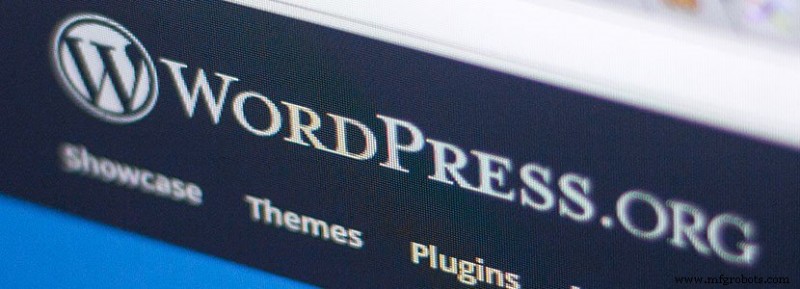
Kecepatan Situs Menyatukan Semuanya: Pengoptimalan WordPress
Sekarang, Anda seharusnya sudah memiliki pemahaman yang kuat tentang cara mempercepat situs WordPress Anda.
Anda harus dapat memahami pentingnya situs responsif yang berfokus pada kinerja dan kecepatan untuk mendapatkan perhatian pengguna dengan cepat.
Kemungkinannya adalah, saat Anda menavigasi panduan ini, Anda menemukan bahwa situs web Anda memiliki banyak ruang untuk perbaikan.
Setelah Anda menerapkan tips di atas, jalankan kembali uji kecepatan situs WordPress melalui TestMySite dan Page Speed Insights Google.
Anda akan terkejut dengan peningkatan kecepatan. Ingatlah untuk memantau data Google Analytics untuk melihat jumlah pengunjung yang Anda terima dan lamanya waktu yang dihabiskan di halaman Anda. Ini harus menjadi alat berkelanjutan untuk memantau efektivitas pengoptimalan Anda.
Ingatlah bahwa kecepatan itu penting, tetapi itu bukan segalanya. Anda dapat memotong semua gambar, video, dan plugin dan menggunakan tema sederhana untuk mencapai waktu pemuatan yang sangat cepat, tetapi situs Anda mungkin akan membosankan.
Sebaliknya, seimbangkan kecepatan dengan penampilan dan fungsi, dengan penekanan pada kecepatan akhir persamaan. Pelanggan Anda akan memperhatikan. Anda dapat mengandalkannya. Sekarang Anda siap untuk mempercepat situs WordPress Anda!